오늘은 GitHub에서 오픈소스로 제공하는 프로그램 하나 소개하려고 하는데요.
이 툴은 윈도우 업데이트는 물론 사용자가 PC에 설치한 앱과 소프트웨어를 포터블 버전을 제외한 거의 모든 유틸의 업데이트를 확인하고 싶을 때 이 프로그램을 돌리면 업데이트가 필요한 소프트웨어를 확인할 수 있으며, 곧바로 버전 업할 수 있는 매우 유용한 툴입니다.
프로그램의 이름은 "WingetUI"로 다운로드는 깃헙에서 제공하는 페이지 중간쯤에 위치한 링크에서 내려받을 수 있습니다.
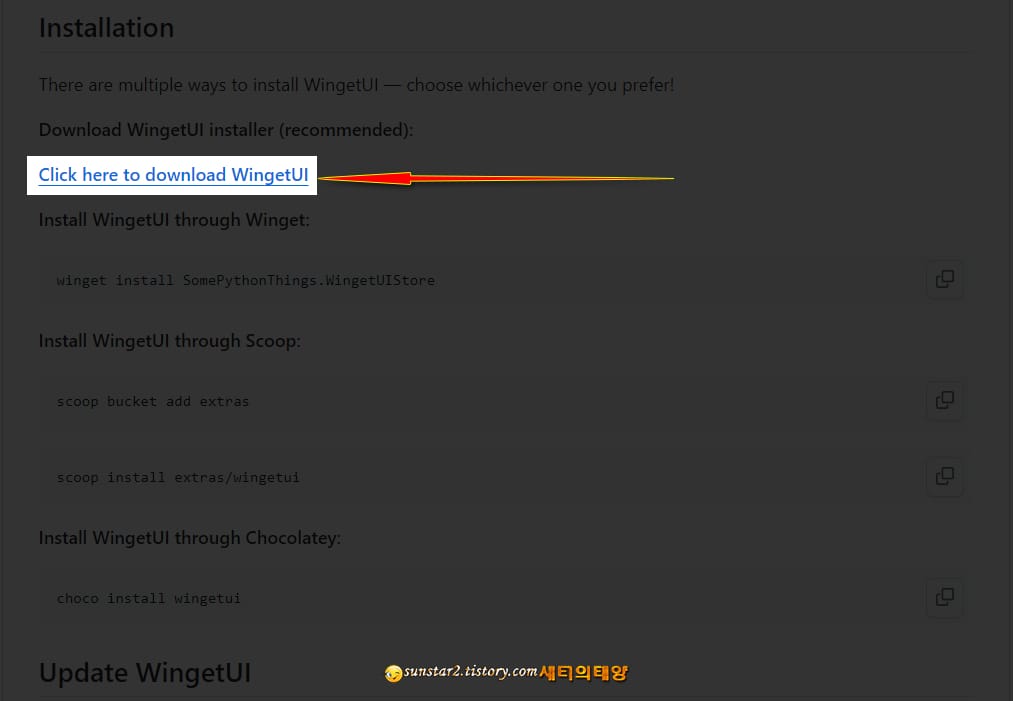
◈ WingetUI 설치 및 대략 사용법
제가 설치 과정의 스샷 캡처는 안 하는 편인데요.
WinggetUI는 설치 과정에서 약간의 가이드가 필요할 것 같아 캡처를 했습니다.
1.
깃헙에서 내려받은 WingetUI 인스톨을 더블 클릭해 실행하고 권장 모드인 [모든 사용자용으로 설치]를 선택 후 설치를 진행합니다.
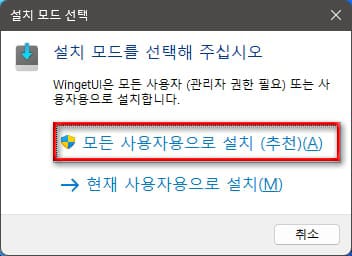
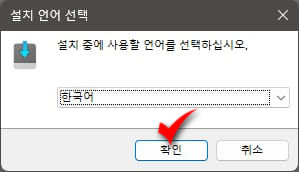
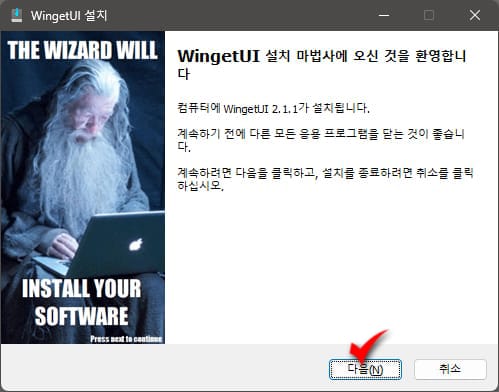
2.
WingetUI 인스톨 파일에는 설치 버전과 포터블이 존재하는데요.
제 생각에는 포터블과 설치 버전의 차이는 없는 것 같구요.
포터블을 선택해 설치를 진행하면 [바로 가기] 아이콘이 생성되지 않아 이후에 WingetUI를 실행하려면 "대상 위치 선택"으로 지정한 폴더로 찾아가야 하는 불편함이 있을 수 있습니다.
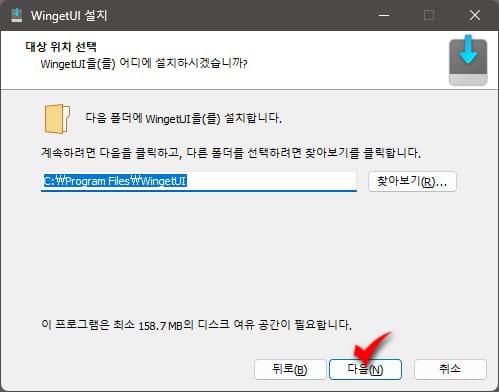
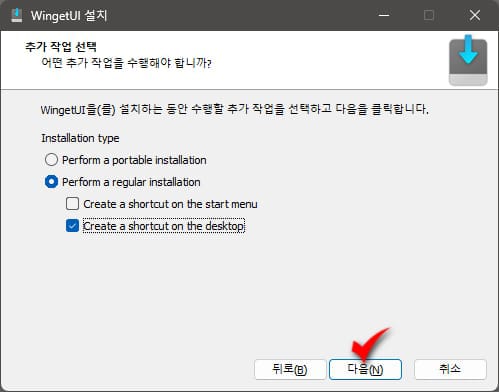
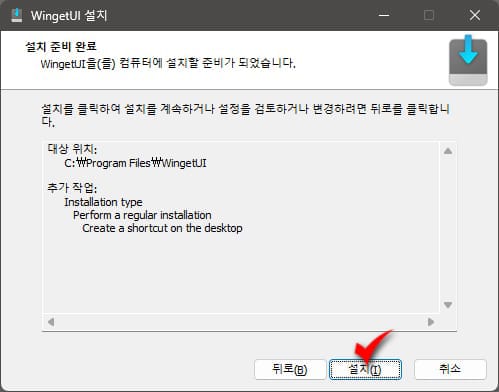
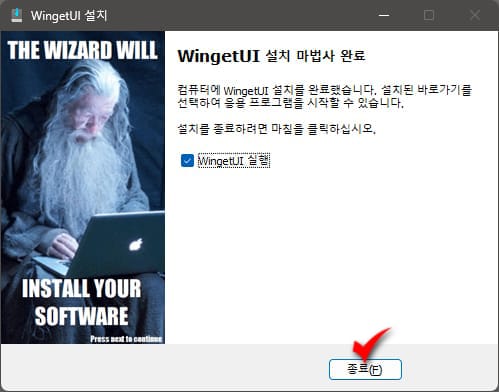
3.
설치 완료 후 나타나는 화면인데요.
저는 일반인이므로 [기본 환경 설정]을 선택했구요.
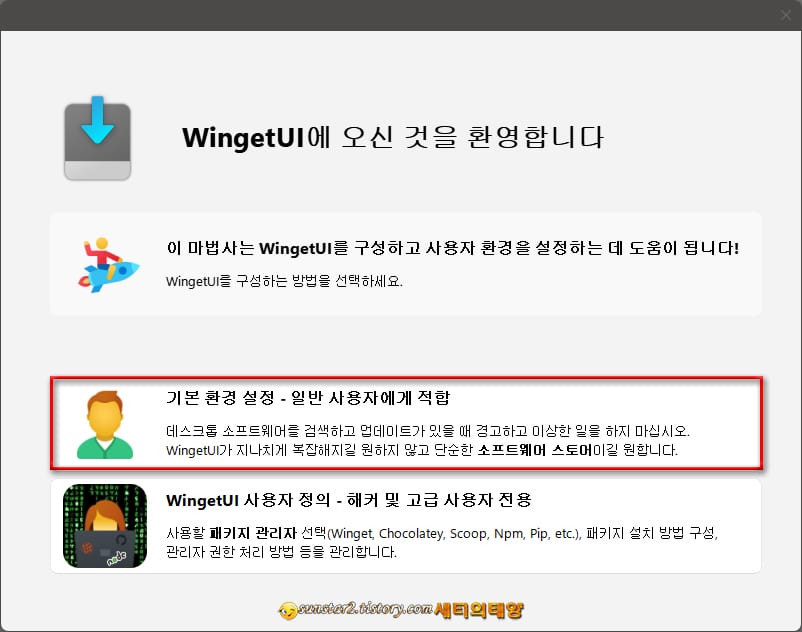
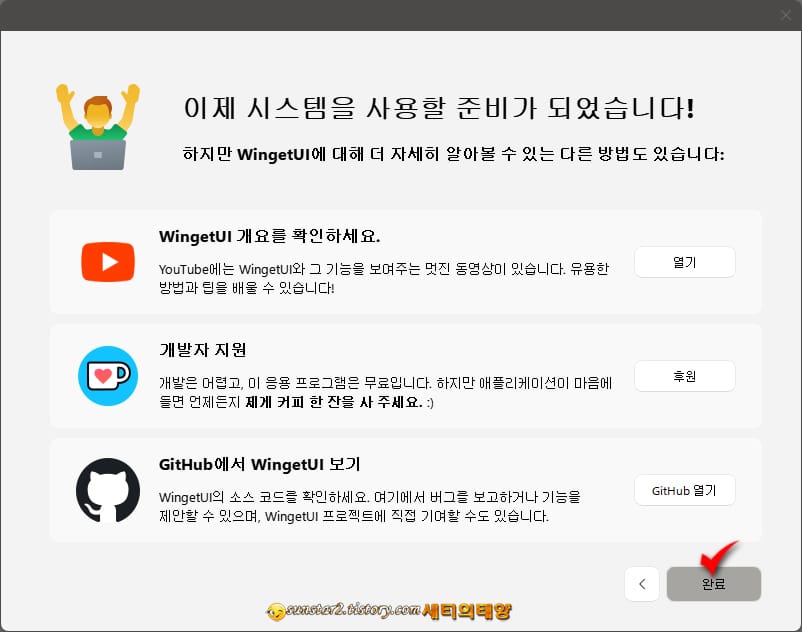
4.
위 과정을 거치면 WingetUI가 사용자 PC를 스캔하는 과정이 진행됩니다.
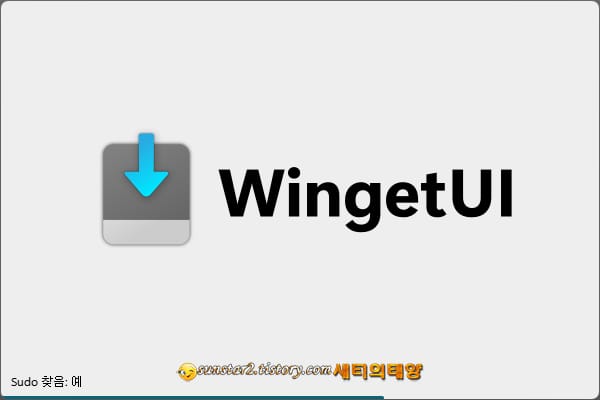
5.
스캔이 완료된 후 열린 창에서 먼저 할 일(?)은 [소프트웨어 업데이트] 버튼을 누르는 겁니다.
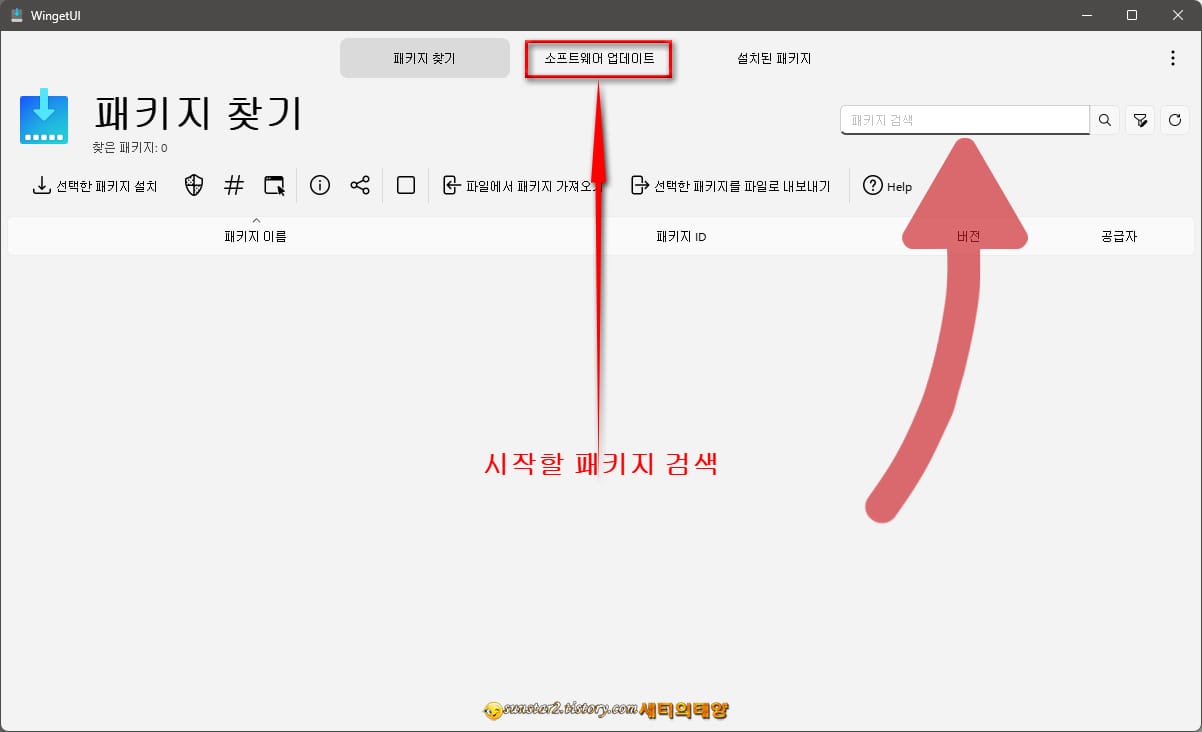
6.
그러면 업데이트해야 할 프로그램 목록이 체크된 상태로 표시되는데요.
왼쪽 상단 [선택한 패키지 업데이트]를 클릭하면 차례대로 업데이트가 진행되구요.
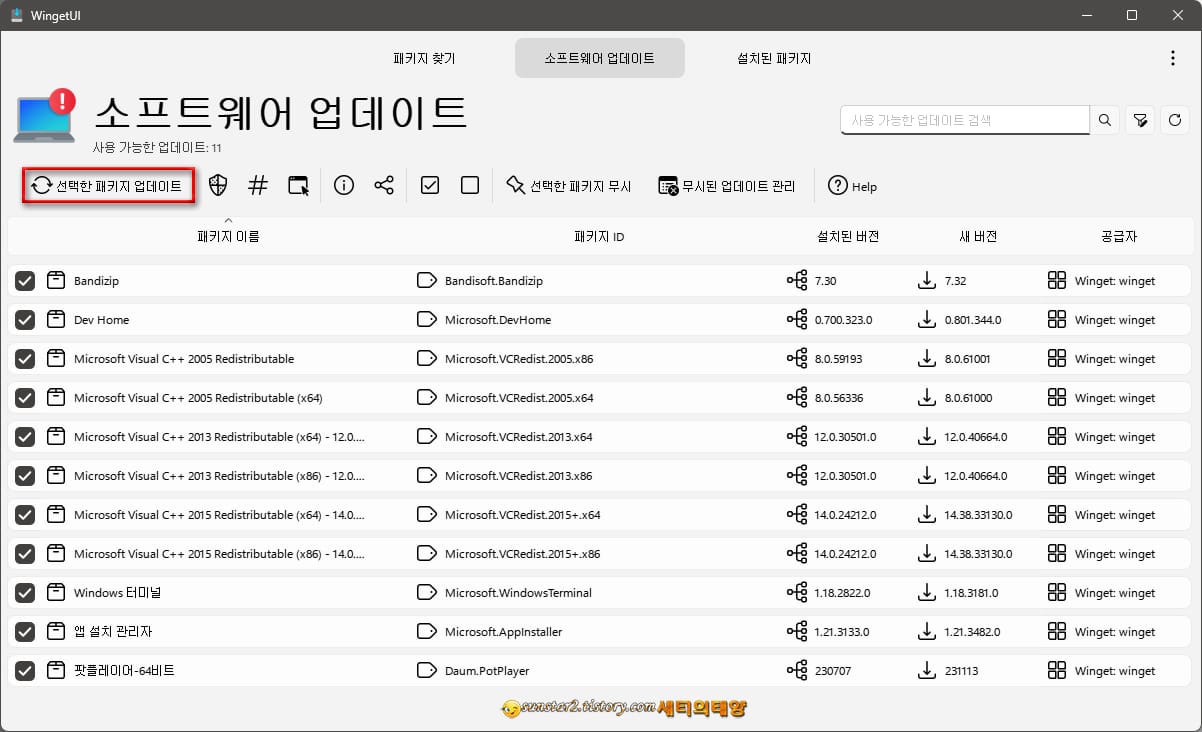
7.
업데이트가 완료되면 표시되는 문구입니다 ㅎㅎ
저는 WingetUI를 이 용도로만 사용할 생각입니다. 끝~~
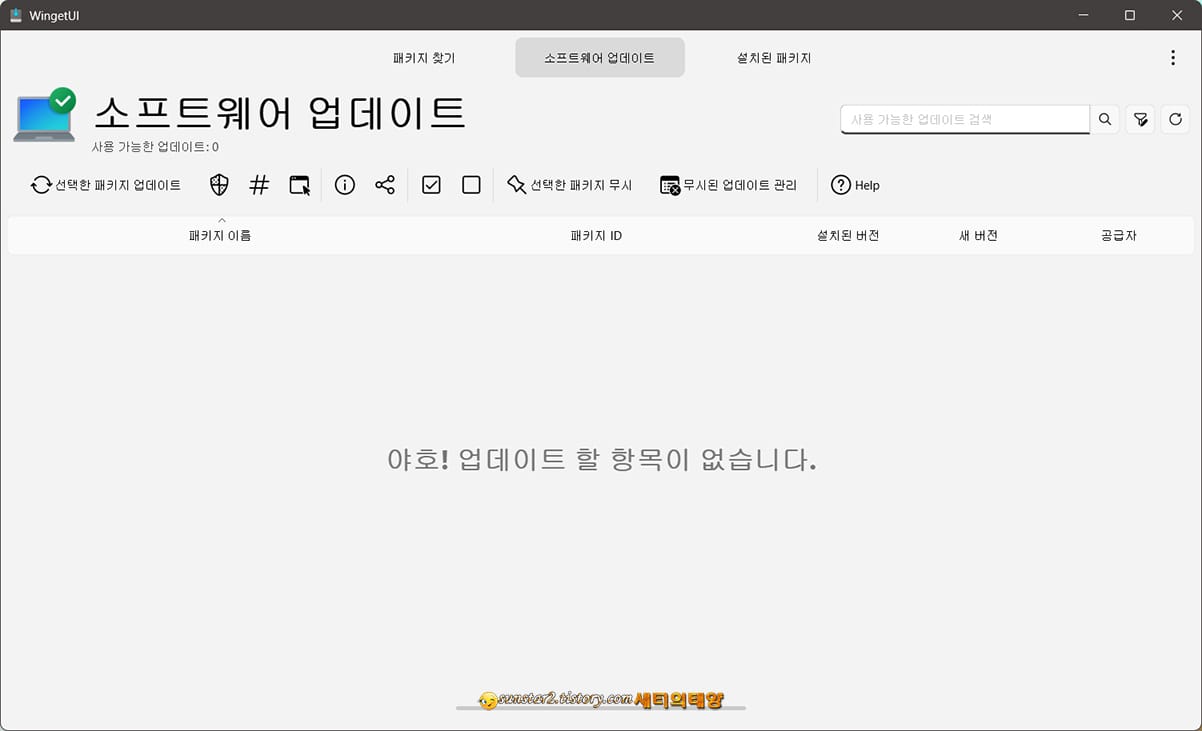
'컴퓨터' 카테고리의 다른 글
| 포토샵 무료 다운로드 (4) | 2024.11.13 |
|---|---|
| USB 용량 큰 파일로 인한 전송 오류 해결법 (0) | 2024.10.27 |
| Copilot으로 이미지 생성해 보기 (58) | 2024.04.24 |
| PC 화면에서 색상 코드 알아내기 (45) | 2023.12.09 |
| 유튜브 독립형 앱으로 시청하기 (37) | 2023.12.06 |
| 구글 Bard AI 앱으로 설치하기 (3) | 2023.11.27 |